StarDock IconPackager(系统图标工具包) V3.2 汉化特别版下载
StarDockIcon Packager是一款可用来更换Windows系统图标的工具包,内建多组图标主题让你更换,几乎整个系统上的图标都可以更换,除了可单独挑选自己喜欢的图标更换外,亦可一次套用整个图标主题更换,此外亦分享可让你设定Windows隐藏功能。可实现脱机使用,也就是说,在你用它更改了Windows图标以后,下次并不需要再运行它了,所有的图标会脱离IconPackager一直保留着。
【替换Windows图标方法】
文件的图标比以前Cool多了
一、知识兔将Windows默认图标替换为苹果图标
① 解压D盘“苹果机”文件夹中的“Mac图标库文件”,解压生成N个图标文件、1个LaST (Cobalt) 9X V1.iptheme文件。
② 安装IconPackager(一路Next下去即可)。
③ 启动IconPackager,知识兔点击“File” →“Open Package”。
④ 选择D盘→“苹果机”→“Mac图标库文件”,知识兔双击读取LaST (Cobalt) 9X V1.iptheme文件。
① 读取后,苹果图标出现在列表中。
② 知识兔点击“Load”,知识兔让软件读取图标库。
③ 知识兔点击“Apply”应用,Windows系统默认图标都替换为苹果图标了。
二、替换非默认图标
其他软件图标,如*.rar、*.mov等不在系统默认范围内,所以没有更换。下面利用“Mac零散图标合集”来替换为苹果图标。下面以替换.rar压缩文件图标为例:
① 解压“零散Mac图标合集”。
② 回到IconPackager软件界面,知识兔点击“Tools”—>“Add File Format”。
③ 在弹出列表中按“r”键,快速跳转到以R开头的后缀名。
④ 单击选中“RAR”。
⑤ 知识兔点击“Add”,RAR格式被添加到文件类型列表中。
① 选中RAR文件,知识兔点击“Change”。
② 在弹出窗口中选择“Browse”。
① 进入已解压的“零散Mac图标合集”目录中。
② 单击选中“扳手”图标。
③ 知识兔点击“打开”。
④ 知识兔点击“OK”。这样所有的rar文件图标都变成“扳手”图标了。
下载仅供下载体验和测试学习,不得商用和正当使用。
![PICS3D 2020破解版[免加密]_Crosslight PICS3D 2020(含破解补丁)](/d/p156/2-220420222641552.jpg)






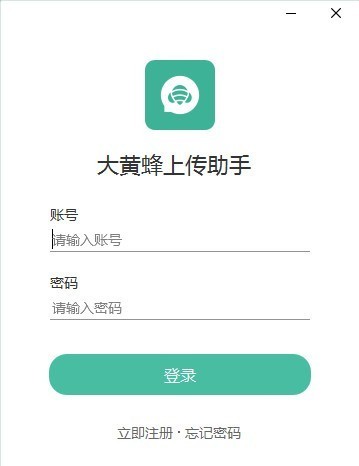
![[Mac] Sip 屏幕取色对比编辑软件下载](https://www.xxapp.net/wp-content/uploads/2022/09/202209011224474.png)